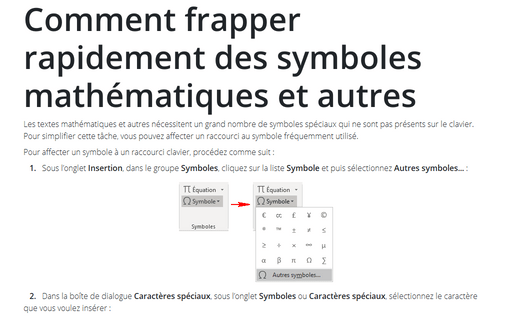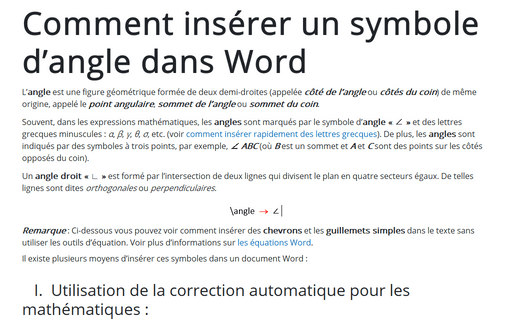Comment insérer un symbole d’angle dans Word
Souvent, dans les expressions mathématiques, les angles sont marqués par le symbole d’angle « ∠ » et des lettres grecques minuscules : α, β, γ, θ, σ, etc. (voir comment insérer rapidement des lettres grecques). De plus, les angles sont indiqués par des symboles à trois points, par exemple, ∠ ABC (où B est un sommet et A et C sont des points sur les côtés opposés du coin).
Un angle droit « ∟ » est formé par l’intersection de deux lignes qui divisent le plan en quatre secteurs égaux. De telles lignes sont dites orthogonales ou perpendiculaires.
Remarque : Ci-dessous vous pouvez voir comment insérer des chevrons et les guillemets simples dans le texte sans utiliser les outils d’équation. Voir plus d’informations sur les équations Word.
Il existe plusieurs moyens d’insérer ces symboles dans un document Word :
I. Utilisation de la correction automatique pour les mathématiques :
Lorsque vous travaillez avec de nombreux documents et que vous devez souvent insérer un symbole spécial, vous peut-être ne souhaiterez pas insérer des blocs d’équitation à chaque fois. Microsoft Word propose une fonctionnalité utile nommée correction automatique. Les options de correction automatique de Microsoft Word proposent deux manières différentes d’ajouter rapidement n’importe quel caractère spécial, comme l’angle, ou même de gros fragment de texte :
- Utilisation de la fonction de remplacement de texte lors de la frappe des options de correction automatique.
- Utilisation des options de correction automatique AutoMaths :
En utilisant cette méthode, vous pouvez utiliser les options de correction automatique AutoMaths sans insérer d’équation. Pour activer ou désactiver la correction automatique des symboles mathématiques, procédez comme suit :
1. Sous l’onglet Fichier, cliquez sur Options :
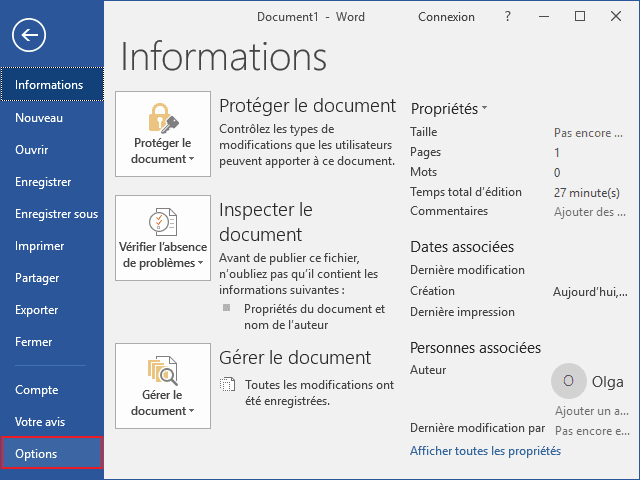
2. Dans la boîte de dialogue Options Word, dans l’onglet Vérification, cliquez sur le bouton Options de correction automatique... :
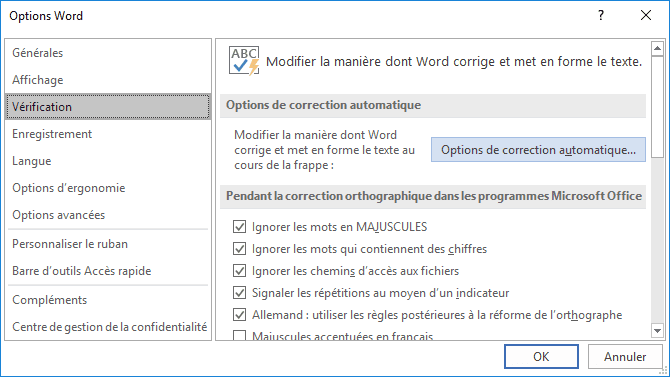
3. Dans la boîte de dialogue Correction automatique, sous l’onglet AutoMaths, sélectionnez l’option Utiliser les règles AutoMaths en dehors des zones mathématiques :
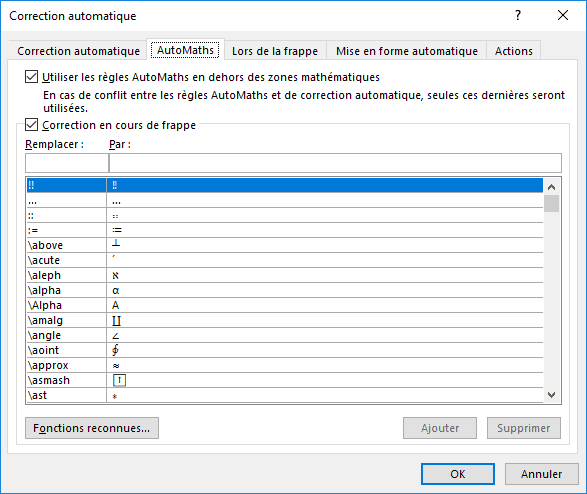
Après avoir cliqué sur OK, vous pouvez utiliser n’importe lequel des noms de symboles répertoriés, et Microsoft Word les remplacera par les caractères appropriés :
Remarque : Si vous n’avez pas besoin du dernier remplacement, cliquez sur Ctrl+Z pour l’annuler.
II. Utilisation les raccourcis clavier :
Dans Microsoft Word, vous pouvez utiliser Unicode pour insérer l’une des symboles utilisés :
| Unicode | Symbole | |
|---|---|---|
| L’angle droit | Typez 221f ou 221F (peu importe que ce soit en majuscule ou en minuscule), immédiatement après, appuyez sur Alt+C (fonctionne comme Alt+X dans Microsoft Word anglais, remplace le code de caractère par le symbole Unicode) | ∟ |
| L’angle à 45° | Typez 2220 et appuyez sur Alt+C | ∠ |
| L’angle mesuré | Typez 2221 et appuyez sur Alt+C | ∡ |
| L’angle sphérique (triangle sphérique) | Typez 2222 et appuyez sur Alt+C | ∢ |
Remarque : Vous pouvez voir la combinaison dans le champ Code du caractère de la boîte de dialogue Caractères spéciaux (voir ci-dessous).
III. Utilisation d’une boîte de dialogue Caractères spéciaux :
Pour ouvrir la boîte de dialogue Caractères spéciaux, sous l’onglet Insertion, dans le groupe Symboles, sélectionnez le bouton Symbole, puis cliquez sur Autres symboles... :
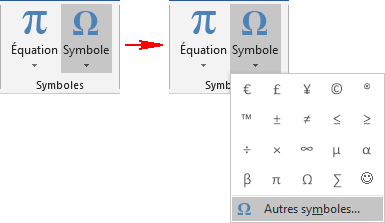
Dans la boîte de dialogue Caractères spéciaux :
- Dans la liste déroulante Police, sélectionnez l’une de polices :
- Pour insérer le symbole de l’angle, la police Symbol :
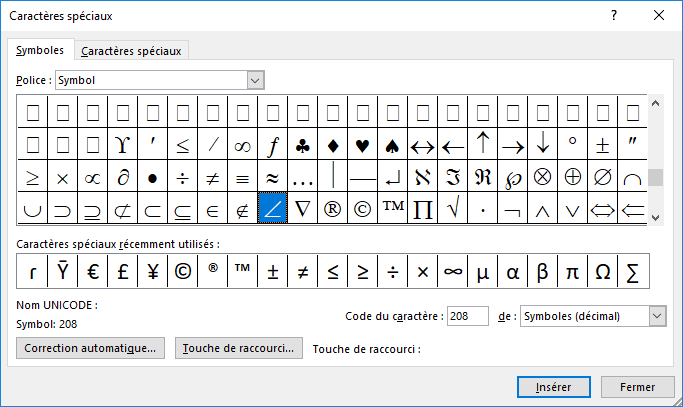
- Pour insérer n’importe quel symbole de l’angle, la police Cambria Math ou Segoe UI Symbol :
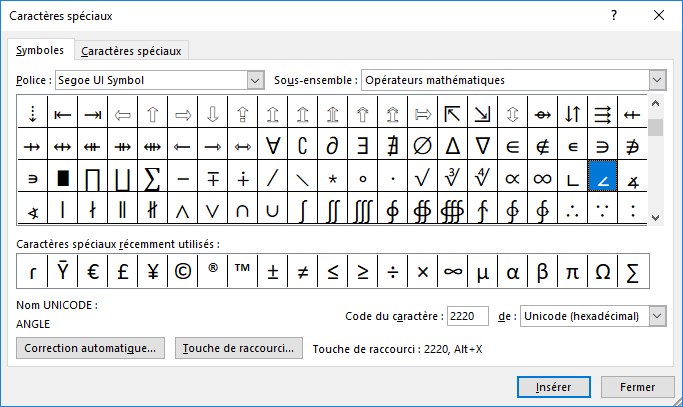
Remarque : Facultativement, pour trouver des symboles plus rapidement, dans la liste Sous-ensemble, sélectionnez le sous-ensemble Opérateurs mathématiques.
- Pour insérer le symbole de l’angle, la police Symbol :
- Cliquez sur le bouton Insérer pour insérer le symbole à la position actuelle du curseur.
- Cliquez sur le bouton Fermer pour fermer la boîte de dialogue Caractères spéciaux.
Voir aussi en anglais : How to insert angle symbol in Word.